خوش آموز درخت تو گر بار دانش بگیرد، به زیر آوری چرخ نیلوفری را
آموزش مایکروسافت exchange server 2016 - ایجاد shared mail
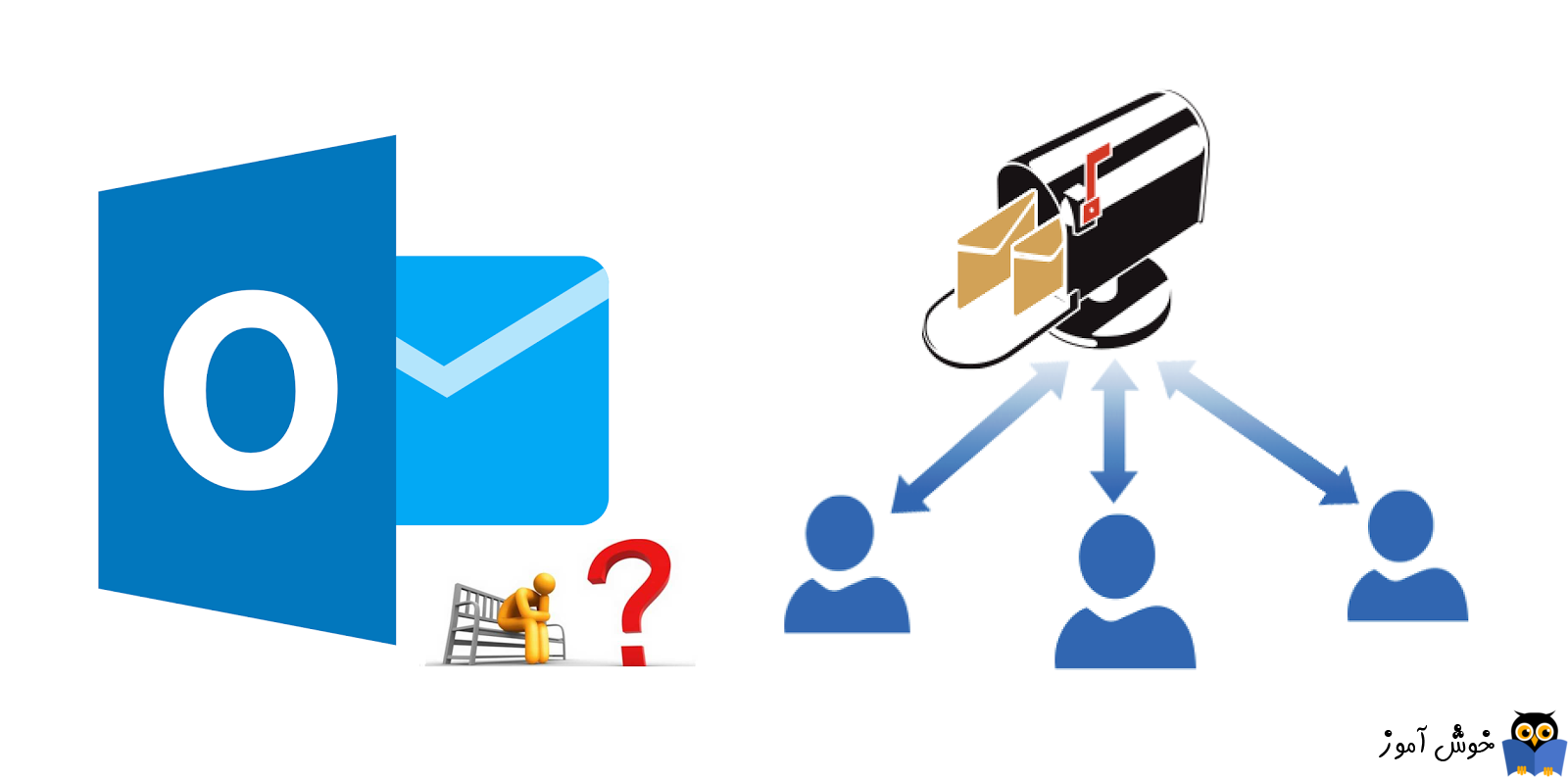
در این قسمت از آموزش Exchange server به مبحث Shared mail ها می پردازیم. دوستان ایمیلها هم مشابه ایمیل های گروه ها هسنتد، البته تفاوتهایی هم با هم دارند، مثلا این ایمیل ها بر خلاف گروه ها دارای Mailbox database هستند پس از طریق Shared ایمیلها، شما هم ایمیل ارسال و هم دریافت دارید. و شباهتی که دارند این است که می توانید مدیریت آنها را به دست افراد دیگری هم بسپارید.

در اینجا قصد داریم برای واحد فروش یا Sales یک Shared mail ایجاد کنیم و به افرادی که در این دپارتمان کار می کنند، مجوز دسترسی بدان را دهیم.
به کنسول مدیریتی Exchange server 2016 لاگین کنید و از قسمت Recipient ها به Shared وارد شوید.

برای ایجاد Shared mail جدید، دکمه + در نوار ابزار را کلیک کنید تا وارد پنجره شکل زیر شوید.
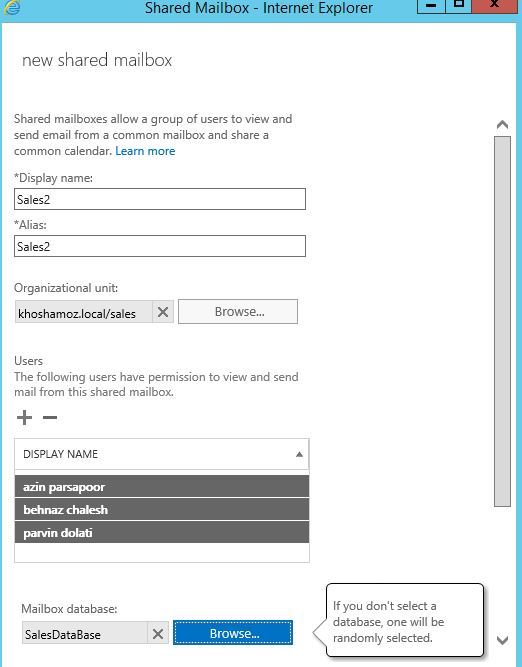
تمامی فیلدها بر حسب آموزش هایی که تاکنون از Exchange server دیده اید، برای شما آشنا هستند. فقط توجه داشته باشید که ایمیل این Shared mail بر اساس Alias ای که وارد می کنید ایجاد خواهد شد.
در جدول زیر، باید مشخص کنید که چه کاربرانی می توانند به این Shared mailbox دسترسی داشته باشند و اجازه View و ارسال ایمیل را از همین Shared mailbox داشته باشند که آنها را مشخص کردیم.
اگر Mailbox database را برای این Shared mailbox مشخص نکنید، بصورت پیشفرض از همان دیتابیس پیشرفرض Exchange server استفاده می کند. در آخر پس از انجام تنظیمات مشابه شکل بالا، دکمه Save را کلیک کنید.
اگر پس از ایجاد این Shared mailbox، اشتباهی انجام دادید، مثلا کاربری را به اشتباه به این Shared mailbox دسترسی داده اید و بخواهید آن را از این گروه حذف کنید، کافیست به فرم ویرایش این Shared mailbox وارد شوید.
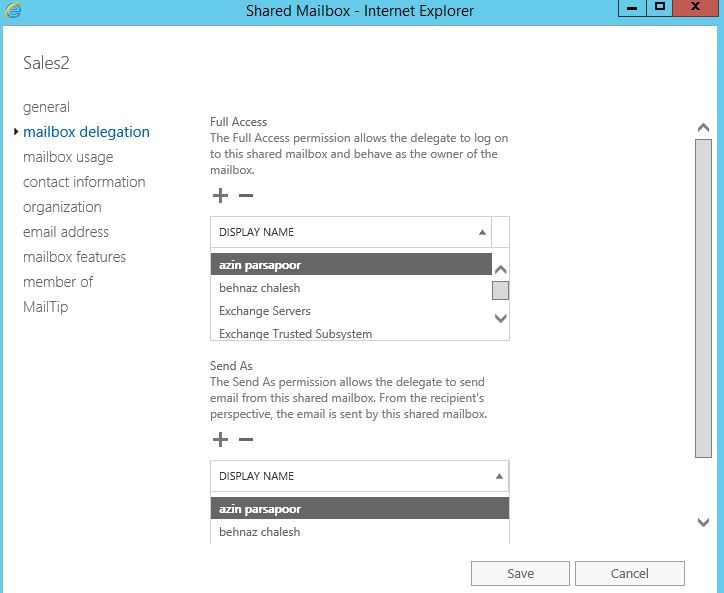
از پانل سمت راست به mailbox delegation وارد شوید. از همان جدول اول که مربوط به Full access است، می توانید کاربر یا کاربران مورد نظرتان را حذف یا اضافه کنید.
برای مشاهده سرفصلهای آموزش Microsoft Exchange server 2016 ، لطفا اینجا کلیک کنید.

در اینجا قصد داریم برای واحد فروش یا Sales یک Shared mail ایجاد کنیم و به افرادی که در این دپارتمان کار می کنند، مجوز دسترسی بدان را دهیم.
به کنسول مدیریتی Exchange server 2016 لاگین کنید و از قسمت Recipient ها به Shared وارد شوید.
برای ایجاد Shared mail جدید، دکمه + در نوار ابزار را کلیک کنید تا وارد پنجره شکل زیر شوید.
تمامی فیلدها بر حسب آموزش هایی که تاکنون از Exchange server دیده اید، برای شما آشنا هستند. فقط توجه داشته باشید که ایمیل این Shared mail بر اساس Alias ای که وارد می کنید ایجاد خواهد شد.
در جدول زیر، باید مشخص کنید که چه کاربرانی می توانند به این Shared mailbox دسترسی داشته باشند و اجازه View و ارسال ایمیل را از همین Shared mailbox داشته باشند که آنها را مشخص کردیم.
اگر Mailbox database را برای این Shared mailbox مشخص نکنید، بصورت پیشفرض از همان دیتابیس پیشرفرض Exchange server استفاده می کند. در آخر پس از انجام تنظیمات مشابه شکل بالا، دکمه Save را کلیک کنید.
اگر پس از ایجاد این Shared mailbox، اشتباهی انجام دادید، مثلا کاربری را به اشتباه به این Shared mailbox دسترسی داده اید و بخواهید آن را از این گروه حذف کنید، کافیست به فرم ویرایش این Shared mailbox وارد شوید.
از پانل سمت راست به mailbox delegation وارد شوید. از همان جدول اول که مربوط به Full access است، می توانید کاربر یا کاربران مورد نظرتان را حذف یا اضافه کنید.
برای مشاهده سرفصلهای آموزش Microsoft Exchange server 2016 ، لطفا اینجا کلیک کنید.
دوره های آموزش شبکه در خوش آموز:





نمایش دیدگاه ها (0 دیدگاه)
دیدگاه خود را ثبت کنید: